虚拟化 - kvm安装
Posted
tags:
篇首语:本文由小常识网(cha138.com)小编为大家整理,主要介绍了虚拟化 - kvm安装相关的知识,希望对你有一定的参考价值。
vmware centos6.5 64位 kvm虚拟化安装配置
安装 centos 64位
1.推荐配置
内存 2G
硬盘50G,或者再单独分一个磁盘,用来存储虚拟机文件
最关键的一步,在创建虚拟机时,cpu是需要配置一下虚拟化
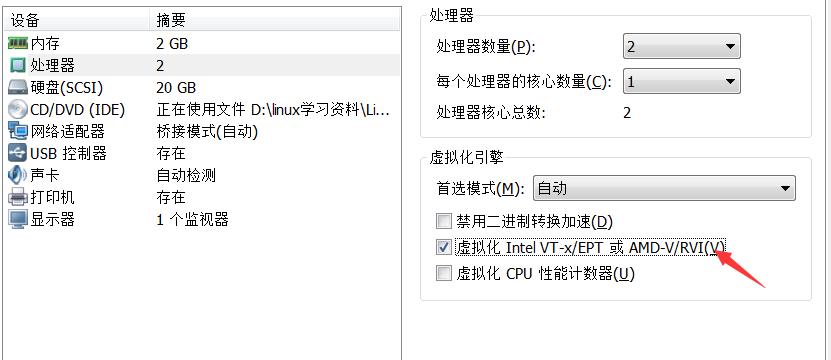
2.安装kvm前的准备工作
清除iptables规则
iptables -F;service iptables save
关闭selinux
setenforce 0;vi /etc/selinux/config
SELINUX=disabled
检查你的系统是否支持虚拟化,如果输出内容,表示支持
cat /proc/cpuinfo |egrep --color ‘vmx|svm‘
3.通过yum安装虚拟化的软件包
yum install -y kvm virt-* libvirt bridge-utils qemu-img
说明:
kvm:软件包中含有KVM内核模块,它在默认linux内核中提供kvm管理程序
libvirts:安装虚拟机管理工具,使用virsh等命令来管理和控制虚拟机。
bridge-utils:设置网络网卡桥接。
virt-*:创建、克隆虚拟机命令,以及图形化管理工具virt-manager
qemu-img:安装qemu组件,使用qemu命令来创建磁盘等。
检查kvm模块是否加载,反馈内容,说明加载了kvm模块。
lsmod |grep --color kvm
正常应该是:
kvm_intel 55496 3
kvm 337772 1 kvm_intel
如果没有,需要执行
modprobe kvm-intel
还没有就重启一下试试
4.配置网卡
cd /etc/sysconfig/network-scripts/
cp ifcfg-eth0 ifcfg-br0
vi ifcfg-eth0
DEVICE=eth0 HWADDR=00:0C:29:CE:99:EA TYPE=Ethernet UUID=0aa4aac2-572b-4d2f-baf7-0b94d2af1df7 ONBOOT=yes NM_CONTROLLED=yes BOOTPROTO=none BRIDGE=br0
vi ifcfg-br0
DEVICE=br0 HWADDR=00:0C:29:CE:99:EA TYPE=Bridge #UUID=0aa4aac2-572b-4d2f-baf7-0b94d2af1df7 ONBOOT=yes NM_CONTROLLED=yes BOOTPROTO=static IPADDR=192.168.1.116 NETWASK=255.255.255.0 GATEWAY=192.168.1.1 DNS1=192.168.1.1 DNS2=8.8.8.8
以上是关于虚拟化 - kvm安装的主要内容,如果未能解决你的问题,请参考以下文章